
Mundarija:
- Muallif Bailey Albertson [email protected].
- Public 2023-12-17 13:07.
- Oxirgi o'zgartirilgan 2025-01-23 12:47.
Windows 10-dagi xatolarni tuzatish: usullarga umumiy nuqtai va taqqoslash

Windows 10 ishonchli operatsion tizim emas. Buni ishlab chiquvchilarning o'zi tan oladi - aks holda OS muammolarni aniqlash va ularni tuzatish uchun juda ko'p vositaga ega bo'lmaydi. Bundan tashqari, dastur faqat turli toifadagi fayllarning yaxlitligini tekshirish uchun Windows uchun yaratilgan.
Tarkib
- 1 DISM orqali zaxira do'konini tiklash
-
2 O'rnatilgan SFC yordam dasturi yordamida xatolarni aniqlang va tuzating
2.1 Video: saqlashni tiklash jarayonlarini qanday boshlash va tizim fayllarining yaxlitligini tekshirish
- 3 Boshqarish paneli atrofidagi muammolarni bartaraf etish vositalari
-
4 Tizim xatolarini tuzatish uchun uchinchi tomon dasturlari
- 4.1 Windows ta'mirlash asboblar qutisiga umumiy nuqtai
-
4.2 Microsoft FixWin 10-ga umumiy nuqtai
4.2.1 Video: FixWin 10 yordamida Windows 10 xatolarini qanday tuzatish mumkin
DISM yordamida zaxira do'konini tiklash
DISM (tarqatish tasviriga xizmat ko'rsatish va boshqarish) - bu operatsion tizimning zaxira tasviri bilan ishlash uchun maxsus yordamchi dastur. Doimiy ravishda rasmiy yig'ilishlarda dastur Windows 7 versiyasidan etkazib berila boshlandi, dasturni boshqarish "Buyruqning satri" (CW) ichida amalga oshiriladi, chunki bu vosita interfeysga ega emas.
Eng ko'p ishlatiladigan DISM yordam dasturi Windows ma'lumotlar do'konini ta'mirlashdir. Dastur operatsion tizimni himoya qilishning birinchi va oxirgi qatorida deb ayta olamiz. Zaxira ma'lumotlarini saqlash yordamida siz Windows ish faoliyatini eng achinarli holatlarda ham - virus hujumidan yoki qattiq diskdagi jismoniy xatolardan keyin tiklashingiz mumkin. Biroq, bu uning barcha funktsiyalaridan uzoqdir. CS-da so'rov vaqtida dasturga maxsus atributlarni qo'shish orqali siz juda ko'p ma'lumot olishingiz va katta hajmdagi ma'lumotlarni tuzatishingiz mumkin. DISM.wim (zaxira saqlash) fayli bilan ishlagani uchun barcha o'zgarishlar ushbu muhitda sodir bo'ladi.
Dastur quyidagilarni amalga oshirishi mumkin:
- zaxira ma'lumotlarining rasmlari haqidagi ma'lumotlarni ko'rsatish;
- buzilgan rasmlar bilan bog'liq ma'lumotlarni o'chirish;
- .wim fayliga o'zgartirishlar kiritish va saqlash;
- voqealar jurnali bilan ishlash;
- tizim drayverlari to'g'risida ma'lumot berish;
- zaxira ma'lumotlarini saqlashni tiklash va boshqa ko'p narsalar.
Dasturning ishlashi uchun avval COP-ni ishga tushirishingiz kerak, so'ngra boshqarish uchun maxsus buyruqlarni kiriting. Kassa ma'lumotlarini tiklash uchun uchta atributdan foydalanish kerak:
- / Onlayn - dasturni amaldagi operatsion tizim bilan ishlashga sozlaydi;
- / Cleanup-Image - ish butun rasm bilan bajariladi;
- / RestoreHealth - xotirani tiklash.
Biz uchta atributni bitta satrda birlashtiramiz, uning boshida DISM qisqartmasini qo'yamiz va saqlash asl holatiga qaytadi.
-
Windows-ni qidirishda "Buyruqning xohishi" deb yozing, so'ng administrator sifatida terminalni oching.

"Buyruqlar satri" konsolini administrator sifatida qanday ochish kerak Tizimni qidirish orqali "Buyruqning satri" terminalini administrator sifatida oching
-
DISM / Online / Cleanup-Image / RestoreHealth buyrug'ini terminalga nusxa ko'chiring yoki yozing va uni ishga tushirish uchun Enter tugmasini bosing.

Windows xotirasini tekshirishni qanday o'tkazish kerak Konsolda DISM / Online / Cleanup-Image / RestoreHealth buyrug'ini bajaring
- Biz dasturni ma'lumotlar do'konini skanerlashni va ta'mirlashni tugatishini kutmoqdamiz.
Tizimni eng muvaffaqiyatli konfiguratsiya bilan boshlash uchun biz kompyuterni qayta ishga tushiramiz.
O'rnatilgan SFC yordam dasturi yordamida xatolarni aniqlang va tuzating
SFC (System File Checker) - tizim fayllarini asl holiga qaytarish uchun kichik dastur kodi. Yordamchi dastur zaxira zaxirasini tiklash manbai sifatida ishlatadi, shuning uchun tizimni skanerlash va tiklashni boshlashdan oldin DISM yordam dasturi bilan saqlashni tekshirishingiz kerak.
SFC yordam dasturi bilan ishlash oddiy:
- Yuqorida ko'rsatilgandek, "Buyruqning xohishi" ni administrator sifatida ishga tushiring.
-
Terminalda SFC / SCANNOW buyrug'ini yozing va Enter tugmasi bilan ishlating.

Tizim fayllarini yaxlitligi uchun qanday to'g'ri tekshirish kerak Saqlashni tekshirgandan so'ng, biz tizim faylini tiklashni ishga tushiramiz
- Shaxsiy kompyuteringizni qayta yoqing.
Video: saqlashni tiklash jarayonlarini qanday boshlash va tizim fayllarining yaxlitligini tekshirish
Boshqarish paneli muhitida muammolarni bartaraf etish vositalari
Tizimning fayl tuzilishini tiklash uchun yordamchi dasturlardan tashqari, boshqa ko'plab konfiguratsiyalar sozlamalariga o'zgartirishlar kiritadigan va shu bilan operatsion tizimning ma'lum bir segmentidagi turli xil muammolarni avtomatik ravishda tuzatadigan Windows-ga o'rnatilgan.
Boshqarish paneli muhitida tiklash dasturlarining to'plami juda xilma-xil bo'lib, muammolarni bartaraf qilishi mumkin:
- Bluetooth xizmati;
- Windows Media Library, shuningdek pleerning o'zida;
- tovushni ko'paytirish muhiti;
- global tarmoqqa ulanish;
- "Do'kon" dan dasturlarning ishlashi;
- printerning ishlashi;
- Windows Update va boshqa ko'plab operatsion tizimlar.
Muammolarni hal qilish muhitini ochish uchun:
-
"Explorer" manzil satrida "Boshqarish paneli / Boshqaruv panelining barcha elementlari / Muammolarni hal qilish / Barcha toifalar" ni nusxalash va Enter tugmasini bosing.

Boshqarish panelida muammolarni hal qilish interfeysi qanday ochiladi "Explorer" ning manzil satrida tezkor buyruq yordamida tizimdagi muammolarni bartaraf etish uchun yordamchi dasturlar ro'yxati ochiladi
-
Qiziqish toifasini bosing va diagnostika uchun ochilgan sehrgarda "Keyingi" tugmasini bosing.

Muammolarni hal qilish ustasi Chiziqni bosgandan so'ng, Windows-ning ma'lum bir sohasidagi muammolarni hal qilish uchun tizim ustasi ochiladi
Kod darhol skanerlashni amalga oshirishi mumkin yoki xatolarni qidirishni qisqartirish uchun qo'shimcha va aniq savollar berishi mumkin.
Uchinchi tomon xatolarni tuzatdi
Tizim xatolarini tuzatish uchun standart vositalardan tashqari, uchinchi tomon diagnostika dasturlarining butun segmenti mavjud. Ehtimol, bu Microsoft bepul dasturchilarga qaraganda ko'proq muvaffaqiyatga erishgan yagona dastur bozoridir (ularning kamchiliklari yaxshiroq ko'rinadi). Biroq, uchinchi tomonning yordam dasturlari orasida siz Windows-ni va uning alohida qismlarini to'liq tahlil qilish uchun munosib vositalarni topishingiz mumkin.
Windows ta'mirlash asboblar qutisiga umumiy nuqtai
Windows Repair Toolbox dastur emas, balki juda boshqacha maqsadga mo'ljallangan dasturlar va yordam dasturlari uchun butun platformadir. U ularning umumiy interfeysini va maqsadini birlashtiradi: operatsion tizimning yaxlitligini saqlab qolish va yuzaga kelishi mumkin bo'lgan xatolarni tuzatish. Windows Repair Toolbox sizga yordam dasturlarini ma'lum maqsadlar uchun yuklab olish va ularni qobiq ichida ishlashga imkon beradi.
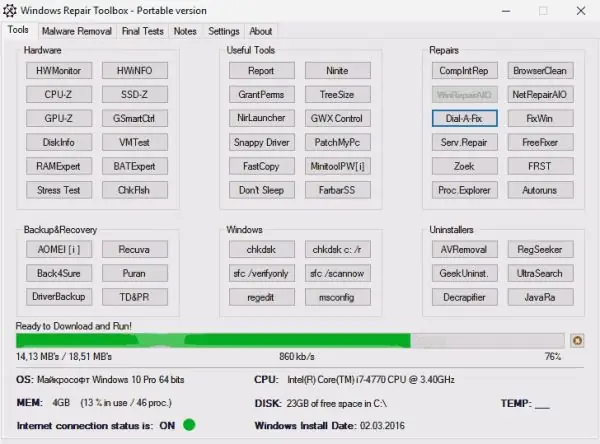
Windows Repair Toolbox - bu tizimning ishlashini ta'minlash uchun platforma
Barcha asboblar toifalarga bo'linadi:
- Uskuna - ushbu grafik dasturlari asosan skanerlash yo'nalishiga ega va turli xil qurilmalarda, masalan, protsessorda yoki qattiq diskda ma'lumot beradi;
- Zaxiralash va tiklash - operatsion tizim yoki alohida komponentlarni yaratish va tiklash uchun yordamchi dasturlar;
- Foydali vositalar - hisobotlar va haydovchilar bilan ishlash uchun alohida ustun;
- Windows - standart tizim yordam dasturlariga qo'ng'iroq qiling: SFC, CHKDISK, "Registry Editor" va "System Configuration";
- Ta'mirlash - operatsion tizimning turli sohalarida xatolarni tuzatish vositalari;
- O'chiruvchilar - vaqtinchalik fayllarni tozalash, keraksiz ma'lumotlarni olib tashlash, disk qismlarini birlashtirish va boshqa vazifalar.
Bundan tashqari, zararli dasturlarni olib tashlash yorlig'i shaxsiy kompyuteringizda zararli kodlarni topishga va olib tashlashga yordam beradi.
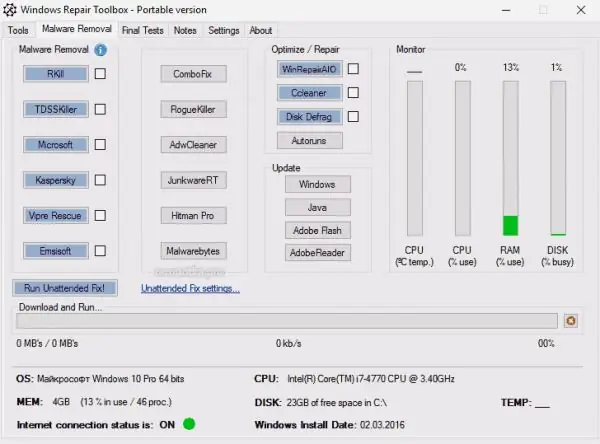
Zararli dasturlarni olib tashlash yorlig'ida zararli dasturlarni topish va yo'q qilish vositalari mavjud
Qolgan yorliqlar dasturni o'zi sozlash, jarayonlarni, hisobotlarni va boshqa ma'lumotlarni avtomatlashtirish uchun javobgardir.
Dasturni rasmiy veb-saytidan yuklab olishingiz mumkin.
Microsoft FixWin 10-ga umumiy nuqtai
FixWin 10 - bu Windows-ning so'nggi xatolarini tuzatishga ixtisoslashgan kichik yordamchi dastur. Shu bilan birga, yordamchi dasturning ko'plab xususiyatlari oldingi versiyalar uchun ham ishlaydi.
FixWin 10 o'rnatishni talab qilmaydi, uni yuklab olishingiz va ishga tushirishingiz mumkin.
Xush kelibsiz ekranda yordamchi dastur kompyuterning asosiy parametrlarini namoyish etadi, shuningdek tez-tez ishlatiladigan kodlarni tezda ishga tushirish uchun buyruqlar beradi:
- SFC dasturi;
- tiklash nuqtasini yaratish;
- do'kondan arizalarni qayta ro'yxatdan o'tkazish;
-
DISM yordam dasturi.

FixWin 10 dasturi Xush kelibsiz ekranda FixWin 10 kompyuteringiz haqidagi asosiy ma'lumotlarni ko'rsatadi va mashhur xatolarni tuzatish uchun tezkor buyruqlarni taklif qiladi
Tizimdagi asosiy xatolarni tuzatish uchun Windows 10 yorlig'iga o'ting. Tizimning muhim tarkibiy qismlarini tuzatish uchun juda ko'p foydali funktsiyalar mavjud: OneDrive, Store, tizim yangilanishlari va boshqalar. Agar sizda biron bir OS komponentasi bilan bog'liq muammolar mavjud bo'lsa, faqat mos keladigan satrga qarama-qarshi tugmani bosing.
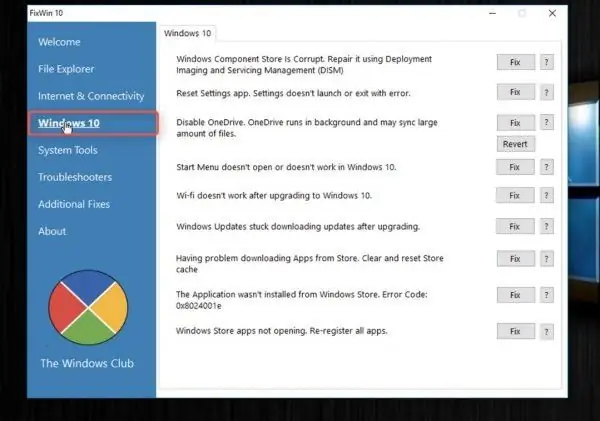
Windows 10 yorlig'ida so'nggi operatsion tizimning aniq vazifalarini tuzatish uchun maxsus dastur kodlari mavjud
Qolgan dastur bo'limlari ham foydalidir:
- ular fayl tizimi va asosiy Windows komponentlari bilan bog'liq muammolarni hal qilishadi;
- defragmentatsiyani boshlash;
- tarmoq va Internetga ulanish bilan bog'liq vaziyatni to'g'irlash;
- "Ro'yxatdan o'tish kitoblari muharriri", "Buyruqlar satri", "Defender" ning butun tuzilmasiga ishlashni qaytarish.
Siz dasturni bu yerdan yuklab olishingiz mumkin.
Video: Windows 10 xatolarini FixWin 10 yordamida qanday tuzatish mumkin
Windows ko'plab xatolarga moyil, ammo ularni tuzatish uchun ko'plab vositalar mavjud. Foydalanuvchiga faqat zaxira ma'lumotlarni saqlashni yangilab turish kerak, keyin tizim fayllarini tiklash va "o'nlab" larning yaxlitligi armut otish kabi oson bo'ladi.
Tavsiya:
Eshikni Ta'mirlash: Asosiy Nosozliklar Va Ularni O'zingiz Qanday Tuzatish Kerak

Eshikning buzilishi sabablari. Ta'mirlash vositalari va materiallari. Muammolarni bartaraf etishning asosiy usullari. Eshikni qayta tiklash
Plastmassali Old Eshikni Qanday Sozlash Kerak, Shuningdek, Muammolarni Bartaraf Etish Bo'yicha Asosiy Ko'rsatmalar

Plastik kirish eshigini qanday sozlash kerak. Sozlash uchun asboblar va materiallar. Davrlarni mavsumiy tuzatish uchun sozlash tartibi va qoidalari
Windows 10 Ekranining Yorqinligini Sozlash - Qanday Oshirish, Kamaytirish, Sozlash Va H.k., Qanday Muammolar Bo'lishi Mumkin Va Ularni Qanday Tuzatish Mumkin

Tizim sozlamalarida yorqinlik darajasini qanday o'zgartirish mumkin. Avtomatik tartibga solishni qanday yoqish mumkin. Agar ekran yonib-o'chsa yoki nashrida sozlamalari bo'lmasa nima qilish kerak
Windows 10 Ish Stoli - Sozlash Va Muammolarni Bartaraf Qilish, Asta-sekin Ko'rsatmalar Va Maslahatlar

Windows-da ish stolini sozlash usullari 10. Uning ishidagi muammolar, sabablari va echimlari. Qadam-baqadam ko'rsatmalar, videolar
Slanetsli Tomni Ta'mirlash, Shu Jumladan Katta Nuqsonlarni Bartaraf Etish, Shuningdek Qoplamani Qanday Qilib To'g'ri Almashtirish Kerakligi

Slate tomini tiklash usullari. Shiferni katta ta'mirsiz almashtirish. Ish paytida shifer qoplamasining oldini olish
